アナリティクス
WEB TANOMOOO
GA4でコンバージョン率アップ!データドリブンな改善策を導き出す方法
GA4の基礎知識を理解しよう
GA4とは?ユニバーサルアナリティクスとの違い
GA4(Googleアナリティクス4)は、従来のユニバーサルアナリティクス(UA)とは異なり、ユーザー中心のデータモデルを採用した最新のアクセス解析ツールです。
最大の特徴は、セッション単位からイベント単位の計測に移行した点であり、ユーザーの行動をより細かく、柔軟に分析できるようになりました。
ユニバーサルアナリティクスでは、セッションを基準としてページビューや滞在時間などを測定していましたが、GA4ではすべてのアクションを「イベント」として記録します。
これにより、ページの閲覧だけでなく、スクロール、クリック、フォーム送信といったインタラクションも細かく把握することが可能です。
さらに、Webサイトとアプリのデータを同一プロパティで統合して分析できる点もGA4の強みです。
ユーザーのクロスデバイスでの行動を一貫して追跡できるため、より実態に即した分析や施策立案が可能となります。
GA4は、これからのデータ活用に必須となる「プライバシー重視」「予測分析」「イベントベース」の3軸を重視した次世代型のアナリティクスであり、Webマーケティングの新しいスタンダードとなっています。
セッション単位からイベント単位への移行とその意義
GA4では、データ計測の基準がこれまでのセッション単位からイベント単位へと大きく変更されました。
この移行により、ユーザーの行動をより詳細かつ柔軟に記録できるようになり、従来以上に精度の高い分析が可能になります。
まず、セッションとは、ユーザーがWebサイトを訪れてから離脱するまでの一連の行動を指します。
一方、イベントとは、ユーザーが行う個々のアクション、たとえばクリック、スクロール、動画再生、フォーム送信などを意味し、それぞれが独立したデータとして計測されます。
このイベントベースの仕組みによって、ユーザーがどのボタンをクリックし、どのページで何秒滞在し、どのフォームを送信したかなど、きわめて具体的な行動パターンを追跡できます。
たとえば、購入直前のボタンのクリック率やフォーム離脱率といった細かな指標が、コンバージョン改善のヒントとして活用可能です。
さらに、イベントデータはマーケティング施策の精度向上にも貢献します。
特定のイベントがコンバージョンにどのような影響を与えているかを可視化することで、改善の優先度を判断しやすくなり、効率的な施策立案につなげることができます。
このように、イベント単位の計測は、ユーザー行動を正確に把握し、データドリブンな改善を進めるうえで不可欠な仕組みといえます。
Webサイトとアプリを統合するクロスプラットフォーム分析
GA4では、Webサイトとアプリのデータを同一プロパティで一元管理することが可能です。
これにより、ユーザーが異なるデバイスやプラットフォームを行き来しながら行動する様子を、途切れることなく追跡・分析できます。
従来はWebとアプリで別々のプロパティを運用していたため、ユーザーの行動を横断的に把握するには複雑な連携や分析が必要でした。
しかしGA4では、ユーザーIDやGoogleシグナルなどを活用することで、同一ユーザーを複数環境で識別できる仕組みが整備されています。
このクロスプラットフォーム分析により、たとえば「アプリで商品を閲覧し、後日Webで購入に至る」といったユーザーの流れも正確に捉えることができます。
こうした行動パターンを把握することで、最適なチャネル別施策や、ユーザー体験全体を考慮した改善が可能になります。
また、統合されたデータは、広告キャンペーンの効果測定にも有効です。
Webとアプリのどちらに流入し、どこでコンバージョンに至ったかを正確に分析できるため、予算配分やターゲティングの最適化に直結します。
GA4の強みである統合分析は、現代のマルチチャネル時代において不可欠な視点と言えるでしょう。
機械学習とGA4の高度な分析機能
GA4に搭載された予測指標の活用方法
GA4には、機械学習を活用した予測指標の機能が標準で搭載されています。
この機能を使うことで、ユーザーの行動傾向をもとに将来のコンバージョン可能性や離脱リスクを事前に把握することができます。
代表的な予測指標には、「購入する可能性が高いユーザー」「離脱リスクの高いユーザー」などがあり、これらは自動でGA4のインサイト機能から提供されます。
たとえば、「今後7日以内に購入する可能性が高いユーザー」に対して、ターゲティング広告やメール配信を行うことで、高い成果が期待できます。
このような予測データを活用することで、従来の「結果を見てから分析する」という後追い型の施策から、「先回りして対応する」プロアクティブなマーケティングへと進化できます。
マーケティング担当者にとって、GA4の予測指標は新たな意思決定の軸となる重要なツールです。
自動インサイトから導く改善アクション
GA4は、機械学習による自動インサイト機能を搭載しており、膨大なユーザーデータの中から異常値や傾向の変化を自動で検出します。
これにより、従来は見逃されがちだった行動変化や施策の影響を素早く把握できるようになります。
たとえば、特定のキャンペーンが始まってから特定ページの直帰率が急増している場合、GA4が自動で「異常な直帰率の上昇」としてアラートを表示します。
これにより、すぐにページ内容や広告導線を見直すなどの対応を取ることができます。
このように、インサイトをきっかけに迅速なアクションを取れる環境が整うことで、PDCAサイクルが加速し、継続的な改善が現実的に可能となります。
GA4のインサイト機能は、単なる「通知」ではなく「行動を促すきっかけ」として活用すべき要素です。
機械学習を活かしたマーケティング施策の具体例
GA4の機械学習機能をマーケティング施策に落とし込むことで、より高精度かつ効率的なアプローチが可能になります。以下は実践的な活用例です。
・リターゲティング広告の最適化:購入意欲の高いユーザーセグメントに限定して広告配信を行うことで、無駄な広告費を削減しつつCVRを高めることができます。
・離脱防止のUX改善:離脱リスクの高いユーザーが多く訪れているページを特定し、UIの見直しやナビゲーションの改善に活かします。
・コンテンツ戦略の見直し:インサイトで注目ページが可視化された場合、類似コンテンツを強化したり、内部リンクの導線を改善することでエンゲージメントを高められます。
これらの施策は、すべてGA4の自動学習とリアルタイム分析に支えられており、属人的な勘や経験に頼らない、根拠あるマーケティングを実現します。
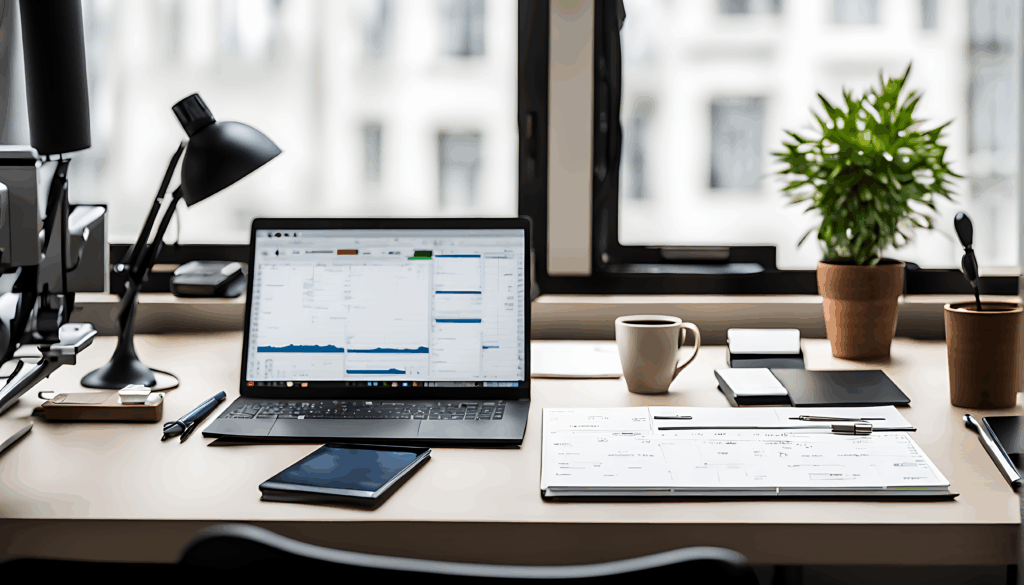
GA4の構造とデータ取得の仕組みを理解する
データストリームとは?Web・アプリの違いと設定方法
GA4における「データストリーム」とは、Webサイトやアプリから収集されるユーザー行動データをGA4に送信するためのデータ経路です。
これにより、複数のプラットフォームからのデータを一元的に管理・分析することが可能となります。
Webサイトのデータストリームは、GA4の管理画面から簡単に設定でき、Googleタグマネージャー(GTM)やgtag.jsを利用してデータ送信を行います。
一方、アプリ(iOS・Android)では、Firebase SDKを通じてユーザー行動を収集し、GA4と連携させる形式です。
この仕組みにより、例えば「アプリで商品を閲覧し、Webで購入」といったクロスチャネル行動も一貫して追跡できます。
データストリームを適切に構成することで、ユーザー行動の全体像を把握しやすくなり、正確なデータ分析と施策立案に役立ちます。
イベントとイベントパラメータの基礎と活用
GA4では、ユーザーのすべての行動を「イベント」として記録します。
ページビュー、クリック、スクロール、動画再生などの操作がすべてイベントとなり、柔軟な分析が可能になります。
さらに、各イベントには「イベントパラメータ」を付加することができ、行動に関する詳細な情報を取得できます。
たとえば、「ボタンクリック」というイベントに対して、「ボタン名」や「クリック位置」などをパラメータとして設定すれば、より具体的な行動を把握できます。
このイベント設計を適切に行うことで、コンバージョンにつながる重要なアクションを可視化でき、改善策の優先順位づけやユーザー体験の最適化に直結します。
イベントとパラメータの設計は、GA4活用の要といえるでしょう。
ユーザープロパティを活用したターゲティングの最適化
GA4の「ユーザープロパティ」は、年齢・性別・地域・会員ステータスなど、ユーザーに関連する情報を蓄積・分析するための機能です。
これにより、ユーザーごとの傾向や関心を深く理解することが可能になります。
たとえば、「会員ランクがゴールドのユーザー」「過去30日以内に2回以上訪問したユーザー」など、特定の条件をもとにセグメントを作成し、最適なタイミングで広告を配信することができます。これはパーソナライズドマーケティングの実現に欠かせない機能です。
ユーザープロパティを適切に設定・更新しておくことで、GA4内での分析精度が高まり、より戦略的な施策立案につながります。ユーザー理解を深めるためにも、必ず活用しておきたい機能のひとつです。
初期設定とトラッキング環境を整える
GoogleアカウントでのGA4プロパティ作成手順
GA4を利用するには、まずGoogleアカウントを使ってプロパティを作成する必要があります。以下の手順に従って、正確に設定を行いましょう。
1.Googleアナリティクスにアクセスし、Googleアカウントでログインします。
2.左下の「管理(歯車アイコン)」をクリックし、「プロパティの作成」を選択します。
3.プロパティ名、レポートのタイムゾーン、通貨を入力し、「次へ」をクリックします。
4.ビジネスの規模や業種カテゴリを設定し、必要に応じて追加情報を入力します。
5.「Web」や「アプリ」など、対象のプラットフォームに合わせてデータストリームを設定します。
6.最後に表示されるトラッキングIDまたはタグを取得し、実装準備を行います。
Googleアカウントでプロパティを作成することで、他のGoogleサービス(タグマネージャーや広告など)との連携もスムーズに行えます。また、組織内のアクセス権限管理も行えるため、セキュリティ面でも安全性が高まります。
初期設定で注意すべきポイントと推奨設定
GA4の初期設定では、トラッキング精度や今後のデータ活用に大きく影響するポイントがいくつかあります。設定ミスや見落としを防ぐため、以下の点に注意しましょう。
まず、トラッキングコードの設置漏れや重複がないかを必ず確認してください。
また、デフォルトで自動収集されるイベントが、自社の目的に合っているかも確認が必要です。
不要なイベントがある場合は、GTMで除外設定を行い、ノイズの少ないデータを確保しましょう。
加えて、コンバージョンイベントの定義を初期段階で明確に設定しておくことが重要です。
「購入完了」や「問い合わせ送信完了」など、ビジネスに直結するアクションをあらかじめイベント化し、レポート上で追跡できるようにします。
ユーザープロパティやカスタムディメンションの設定も、将来的な詳細分析に欠かせません。
初期設定の段階でこれらの設計方針を立てておくことで、後から修正の手間を減らし、安定した計測環境を維持できます。
データストリームの具体的な設定ステップ
GA4でデータを正確に収集するには、Webやアプリごとにデータストリームを設定する必要があります。以下に、Webサイト用のデータストリーム設定手順を紹介します。
1.GA4の管理画面で、作成済みのプロパティを選択します。
2.「データストリーム」→「Web」をクリックし、WebサイトのURLと名前を入力します。
3.強化計測機能(スクロール、アウトバウンドクリック、サイト内検索など)のON/OFFを選択します。
4.自動生成された測定ID(G-から始まるコード)を控え、タグマネージャーやHTMLに埋め込みます。
5.設定後はリアルタイムレポートでデータの受信状況を確認し、正常に計測できているかを検証します。
なお、アプリの場合はFirebaseとの連携を行い、iOS/AndroidごとにSDKを設定する必要があります。各プラットフォームに適した方法で設定を行うことで、ユーザー行動を正確にトラッキングできる体制が整います。
トラッキングコードの実装方法と確認
Googleタグマネージャーを使った実装方法
Googleタグマネージャー(GTM)を活用すれば、GA4のトラッキングタグを効率的に管理できます。コードを直接編集することなく、タグの追加・更新・削除が可能なため、複数のタグを扱うWebサイトにとっては特に有用です。
手順は以下の通りです。
1.GTMアカウントを作成し、該当のWebサイトにコンテナコードを設置します。
2.GTMの管理画面で「タグ」→「新規」→「タグの設定」を選択し、「Googleアナリティクス: GA4 計測」を選びます。
3.測定ID(G-で始まるID)を入力し、トリガーは「All Pages(すべてのページ)」を選択します。
4.「保存」→「公開」で設定完了です。以降、タグは全ページで自動的に発火します。
設定後は、GTMのプレビューモードを使って正しく発火しているか確認しましょう。リアルタイムレポートと併せて検証することで、データ計測の信頼性を高めることができます。
HTMLへの直接埋め込み方法と注意点
WebサイトにGA4タグを手動で設置する場合は、HTML内にグローバルサイトタグ(gtag.js)を直接埋め込みます。タグ設置の手順は次のとおりです。
1.GA4管理画面から対象のデータストリームを開き、「タグの設定」→「gtag.jsコード」をコピーします。
2.WebサイトのHTMLファイルを開き、<head>タグ内の先頭にコードを貼り付けます。
3.ファイルを保存し、Webサーバーへアップロードして反映させます。
貼り付け例(GA_MEASUREMENT_IDは実際のIDに差し替えてください)
html
コピーする編集する
<head>
<!– GA4 トラッキングコード –>
<script async src=”https://www.googletagmanager.com/gtag/js?id=GA_MEASUREMENT_ID”></script>
<script>
window.dataLayer = window.dataLayer || [];
function gtag(){dataLayer.push(arguments);}
gtag(‘js’, new Date());
gtag(‘config’, ‘GA_MEASUREMENT_ID’);
</script>
</head>
設置後は、リアルタイムレポートやブラウザのデベロッパーツールでタグが正しく読み込まれているか確認しましょう。複数のトラッキングタグが混在していないか、キャッシュによる読み込み不具合がないかもチェックポイントです。
設置後のデータ確認とトラブル対応
トラッキングタグを実装した後は、GA4でのデータ取得が正しく行われているかを必ず確認しましょう。確認方法は以下の通りです。
1.GA4の「リアルタイムレポート」で自分のアクセスが反映されているかチェックします。
2.GTMを使っている場合は、プレビューモードを有効にしてイベントの発火状況を検証します。
3.ブラウザのデベロッパーツールの「ネットワーク」タブで、gtag.jsやcollectの通信が発生しているか確認します。
もしデータが取得されていない場合は、以下の原因が考えられます。
・トラッキングIDの誤入力
・<head>タグ以外への設置
・タグの二重設定や競合
・キャッシュによる古いコードの読み込み
このような場合は、設置場所・ID・他タグの影響などを一つずつ検証し、修正してください。GTM利用時は「公開済み」であることも忘れずに確認しましょう。

コンバージョン率を高めるGA4設定
コンバージョンイベントの作成とベストプラクティス
GA4では、ユーザーの重要なアクション(購入、資料請求、登録など)を「コンバージョンイベント」として定義し、成果の測定に役立てることができます。これにより、ビジネス目標に対する到達状況を正確に可視化できます。
設定手順は以下の通りです。
1.GA4管理画面の「イベント」メニューから、「イベントの作成」を選択。
2.コンバージョンとしたい行動(例:thanks.htmlへの到達)に対応するイベント名を設定。
3.必要に応じて、ページURLやパラメータ条件をトリガーに指定。
4.作成したイベントを「コンバージョンとしてマーク」することで有効化。
ベストプラクティスとしては、「購入完了」「問い合わせ送信完了」などの明確なゴールに基づいてイベントを設定し、パラメータで詳細(商品カテゴリ、金額など)を記録するのが有効です。また、イベント名には命名ルール(例:snake_case)を設けると、分析やレポート作成がスムーズになります。
イベント数の上限とその運用対策
GA4では、1プロパティあたり最大30件のコンバージョンイベントを設定できます。この制限により、どのアクションを追跡すべきかを明確に選定し、イベント管理を効率化する必要があります。
主なポイントは以下の通りです。
・優先度の高いアクションを選ぶ:成果に直結する行動のみを対象とし、「なんとなく設定」は避ける。
・イベントの見直しを定期的に行う:使われていないイベントは削除し、枠を空ける。
・GTMなど外部ツールを併用:GA4の制限を補う形で、詳細な分析はタグマネージャーやBigQueryで補完する。
こうした運用ルールを設けることで、上限数の中でも効果的なコンバージョン計測が継続可能になります。
正確なコンバージョン計測を実現する方法
コンバージョン率の改善を図るには、まず「正確なコンバージョン計測」ができているかを確認することが不可欠です。以下の3つの要素が特に重要です。
1.タグやトリガーの設置ミスを防ぐ:GTMやgtag.jsでイベント発火条件を適切に設計し、意図しない重複や漏れを防止。
2.ユーザー識別の精度向上:ログインIDなどを活用し、クロスデバイス行動を同一ユーザーとして追跡できる体制を整える。
3.検証プロセスの徹底:デバッグビューやリアルタイムレポートで動作を確認し、設定が期待通りに機能しているかを継続的にチェック。
さらに、GA4の「カスタムディメンション」や「ユーザープロパティ」を活用することで、計測の粒度を上げ、意思決定につながるデータの質を高めることが可能です。
ユーザー行動を深掘りする分析手法
エンゲージメント指標を活用したUX評価
GA4では、ユーザーの関与度を測るための「エンゲージメント指標」が提供されており、単なる訪問回数やページビューでは捉えきれないユーザー体験の質を可視化できます。
主なエンゲージメント指標には以下があります。
・エンゲージメント率:セッション中に10秒以上滞在・2ページ以上閲覧・コンバージョンのいずれかを達成した割合。
・エンゲージドセッション数:前述の条件を満たしたセッションの件数。
・平均エンゲージメント時間:ユーザーがアクティブにサイトやアプリを利用していた平均時間。
これらの指標を分析することで、コンテンツの質や導線設計の改善点を発見できます。たとえば、滞在時間が長くエンゲージメント率の高いページの特徴を他のページに展開すれば、全体のUXが向上し、離脱率の低下やCVR向上につながります。
探索レポートでユーザー行動を可視化
GA4の「探索レポート」は、自由にディメンションや指標を組み合わせてユーザー行動を深掘りできる強力な分析機能です。視覚的にも分かりやすく、パターンや傾向を見つけやすいのが特徴です。
代表的な分析手法には以下があります。
・自由形式レポート:複数の要素を表形式やグラフで視覚化。クリック、ページ遷移、CVなどをクロス分析。
・パス分析:ユーザーがどのような行動フローでコンバージョンに至ったかを階層的に表示。
・セグメント比較:新規 vs リピーター、地域別など、属性ごとの行動の違いを分析。
これらを活用すれば、「なぜこのページで離脱が多いのか」「どの経路がCVに最も寄与しているのか」といった疑問をデータから解決できます。探索レポートは、仮説検証や改善策の裏付けに不可欠なツールです。
ページ単位で改善点を見つける方法
GA4を用いることで、各ページごとのユーザー行動を詳細に分析し、サイト改善に直結する具体的なアクションを導き出すことが可能です。
分析すべき代表的な指標は以下の通りです。
・ページビュー数(PV):閲覧頻度の高いコンテンツの把握
・離脱率:最後に閲覧されたページの割合。UXに課題がある可能性を示唆
・平均エンゲージメント時間:滞在時間の長さからユーザーの関心度を評価
たとえば、PVが多く離脱率が高いページは、内容が期待と合っていない可能性があります。逆に、エンゲージメント時間が長いページは、導線を整えることでCVR向上が期待できます。
これらの指標をもとに、ページの構成・文言・CTA配置を見直すことで、段階的かつ継続的な改善が実現します。
データから改善策を導く実践アプローチ
A/Bテストによる施策の効果検証
Webサイトの改善において、仮説ベースで施策を打つだけでなく、その効果を定量的に検証することが重要です。A/Bテストはその代表的な手法であり、GA4とGoogle Optimize(※2023年9月終了)や代替ツールを活用して実施可能です。
たとえば、以下のようなケースでA/Bテストが有効です。
・CTAボタンの色や文言を変更し、クリック率への影響を確認
・LP(ランディングページ)の構成を変更して、コンバージョン率の差を検証
・フォームの入力項目数を変えて、離脱率との関係を測定
GA4では、テスト対象のイベント(例:ボタンのクリック)をあらかじめ設定し、セグメントでテスト群とコントロール群を分けて分析することで、A/Bテストの効果を測ることができます。テストの実施後は、明確な数値の差があるかを確認し、効果があった施策のみを本番環境に反映することで、無駄な変更やリスクを抑えられます。
コンバージョン経路の分析とボトルネックの特定
コンバージョンに至るまでのユーザーの動きを把握することは、改善の第一歩です。GA4の「コンバージョン経路レポート」や「ファネル探索」を活用すれば、ユーザーがどの段階で離脱しているか、どこにボトルネックがあるかを可視化できます。
たとえば、以下のような分析が可能です。
・流入→商品閲覧→カート→購入という流れの中で、カートでの離脱率が高い場合はフォームの改善が必要
・LP→料金ページ→問い合わせの中で、料金ページでの離脱が多ければ、価格の提示方法や内容を見直す余地がある
こうした分析結果から、改善すべきページやステップが明確になり、リソースを効率的に配分した対応が可能になります。ファネルの各ステージにおけるコンバージョン率も併せて把握することで、定量的な意思決定が可能になります。
リアルタイムレポートで施策の即時効果を確認
施策を実施した直後、その影響を即座に確認したい場合には、GA4の「リアルタイムレポート」が有効です。現在サイトに訪れているユーザーの数や、どのページにアクセスしているか、どのイベントが発火しているかをリアルタイムで確認できます。
たとえば以下のような場面で活用できます。
・新しいキャンペーンバナーの設置直後にクリック数を確認
・SNS投稿後にどの流入チャネルが伸びているかを即時で把握
・フォーム改善後にイベント発火の有無をチェック
ただし、リアルタイムレポートはあくまで「即時確認用」であり、長期的な効果検証には探索レポートや過去データとの比較が必要です。リアルタイムで反応を見て、初動の成功・失敗をすぐに判断し、素早く手直しできる点が大きな強みです。
GA4活用で成果を最大化するために必要な視点
継続的な分析と改善のサイクルを回す
GA4は単なるアクセス解析ツールではなく、継続的な改善活動の起点となる分析基盤です。Webサイトやアプリの成果を最大化するためには、「測定→分析→施策→検証→再分析」というPDCAサイクルを意識した運用が不可欠です。
たとえば、以下のような流れが推奨されます。
1.目的の明確化:何を達成したいか(例:問い合わせ数増加、CVR向上)を定める
2.KPIの設定とイベントの設計:GA4で追跡すべき指標(クリック、フォーム送信など)を定義
3.探索レポートやコンバージョン経路分析による現状把握
4.改善施策の実施とA/Bテストなどによる効果検証
5.検証結果をもとに施策を継続または修正
このサイクルを繰り返すことで、根拠に基づいた意思決定が可能となり、感覚頼りの施策から脱却できます。特にGA4では、イベントベースのデータ収集やカスタム指標の設定が柔軟に行えるため、自社の目的に沿った分析体制を構築しやすい点もメリットです。
社内でのGA4活用を促進するための工夫
どれだけ高機能なツールでも、現場のメンバーに活用されなければ意味がありません。GA4の定着・活用を推進するには、社内での共有体制や教育が重要です。
以下のような工夫が有効です。
・ダッシュボードの可視化:Looker Studio(旧:データポータル)を使って視覚的に分かりやすいレポートを作成
・KPI共有とアラート設定:主要指標の目標値をチームで共有し、変動があった際に通知が届く仕組みを構築
・GA4勉強会やマニュアルの整備:属人化を防ぎ、チーム内で同じ指標・目的で会話できる環境を作る
また、マーケティングチームだけでなく、営業やCS(カスタマーサクセス)など他部門との情報共有にもGA4データは役立ちます。たとえば、どのページが問い合わせにつながりやすいかを共有することで、営業トークやサービス改善にも展開が可能です。
GA4を全社的なデータ基盤と位置づけ、部門横断での活用を促すことが、デジタル施策全体の底上げにつながります。
WEB広告運用ならWEBTANOMOOO(ウエブタノモー)

もし広告代理店への依頼を検討されているなら、ぜひ私たちWEBタノモーにお任せください。
WEBタノモーではリスティング広告を中心に、SNS広告やYouTube広告などの運用代行を承っております。
・クライアント様のアカウントで運用推奨(透明性の高い運用)
・広告費が多くなるほどお得なプラン
・URLで一括管理のオンラインレポート








